在浩辰cad的绘图世界里,图框是不可或缺的重要元素,它不仅能规范图纸的布局,还能为后续的打印、存档等工作提供便利。掌握图框的建立方法,就如同拥有了一把开启绘图高效之门的钥匙。下面,我们就来一起探索浩辰cad中图框的建立方法。
一、使用样板文件创建图框
浩辰cad提供了丰富的样板文件资源,利用这些样板文件可以快速创建符合特定标准和规范的图框。首先,在启动浩辰cad后,选择“新建”命令,在弹出的对话框中找到并选中合适的样板文件,如常见的a4、a3等图纸规格的样板。这些样板文件已经预设了图框的基本格式、尺寸以及栏等内容,你只需在此基础上进行一些个性化的设置,如修改栏中的信息、调整图框的颜色和线型等,就能快速得到一个满足需求的图框。
二、自定义绘制图框
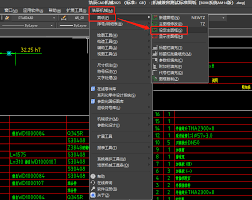
如果你对图框有特殊的要求,或者想要完全按照自己的设计来创建图框,那么自定义绘制图框就是你的不二之选。在浩辰cad中,你可以使用“直线”“矩形”等绘图命令来精确绘制图框的边框。绘制完成后,再使用“文字”命令添加栏信息,包括图纸名称、项目名称、绘图日期、比例等。为了保证图框的规范性和准确性,建议你在绘制过程中严格按照相关标准和尺寸进行操作。
三、利用外部参照插入图框
当你需要在多个图纸中使用相同的图框时,利用外部参照插入图框是一种非常高效的方法。首先,创建一个独立的图框文件,然后在需要使用图框的图纸中,通过“插入”菜单中的“外部参照”命令,选择刚才创建的图框文件。这样,图框就会以外部参照的形式插入到当前图纸中,并且与原文件保持关联。当原图框文件发生修改时,所有引用该图框的图纸都会自动更新,大大节省了重复绘制和修改图框的时间。
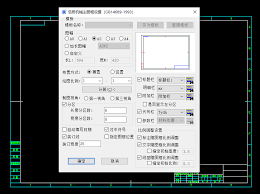
无论是使用样板文件、自定义绘制还是利用外部参照插入,浩辰cad都为你提供了灵活多样的图框建立方法。掌握这些方法,你就能在绘图过程中更加得心应手,轻松打造出规范、美观的图纸。让我们一起开启浩辰cad绘图的高效之旅,用精准的图框为你的设计增色添彩!






















